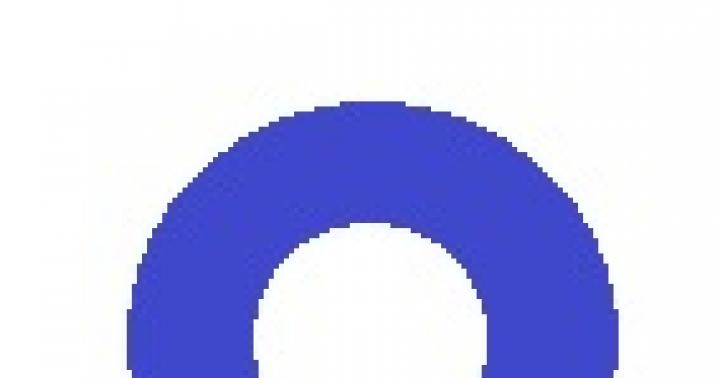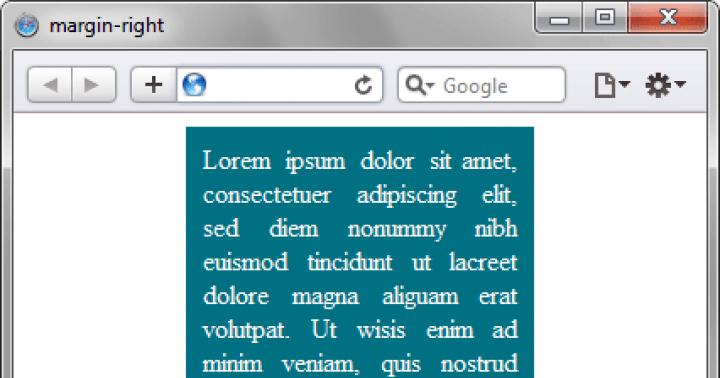آیا از ایده درخشان دیگری الهام گرفته اید و می خواهید آن را با کمک دوربین در اسرع وقت زنده کنید؟ اگر به تازگی راه خود را در عکاسی آغاز کرده اید - عجله نکنید! ابتدا اصول اولیه این هنر را بیاموزید. در این مقاله ، ما به شما خواهیم گفت که عکاسان مبتدی اغلب با چه مشکلاتی روبرو هستند. همچنین خواهید آموخت که چگونه عکس ها را در ویرایشگر PhotoMASTER پردازش کرده و بسیاری از نقص ها را از بین ببرید.
اشتباه شماره 1 کادر بندی نادرست
با مطالعه قوانین مربوط به ساخت ترکیب قاب ، می دانید که محل قرارگیری سوژه به شدت در وسط هر عکس را خسته کننده و بی روح می کند. برای گرفتن یک عکس پویا و جالب ، از نظر ذهنی قاب آینده را به 9 قسمت تقسیم کنید. همه چیز مهم را در کنار خطوط یا نقاط تقاطع قرار دهید:
آیا قبلاً عکسی گرفته اید و قوانین ترکیب بندی را فراموش کرده اید؟ هنوز همه چیز گم نشده است! "PhotoMASTER" ما به سرعت وضعیت را اصلاح می کند. از تابع برش استفاده کنید. شبکه را روشن کنید و سپس اندازه و موقعیت قاب را روی عکس تنظیم کنید. روی "اعمال" کلیک کنید و همه تغییرات ذخیره می شوند.

اشتباه شماره 2 افق غرق شده است
شما حتی می توانید این نقص را با چشم غیر مسلح مشاهده کنید. خط افق در عکس موازی با مرزهای پایین و بالای قاب نیست ، بلکه بالا یا پایین می رود:

برای رفع افق ، به مسیر Composition> Geometry بروید. کادرهای کنار "برش خودکار" و "نمایش شبکه" را علامت بزنید. در مقیاس چرخش ، عکس را تراز کنید. در صورت لزوم تنظیمات عمودی و افقی را تنظیم کنید.

اشتباه شماره 3 مشکلات روشنایی
عکاسی در برابر خورشید ، دوربین تنظیم نشده ، فلش غیر فعال در تاریکی ... همه اینها به یک چیز منجر می شود - مشکلات نوردهی. عکس بیش از حد نوردهی یا تیره می شود:

پردازش عکس به حل مشکل کمک می کند. در "PhotoMASTER" و تن صدا را تنظیم کنید. برای روشن شدن عکس ، نوار لغزنده را به سمت راست در مقیاس Exposure ، به سمت چپ ببرید تا تیره شود. در صورت لزوم ، رنگ های تیره و روشن در تصویر ، و همچنین سایه ها و نوردهی بیش از حد را تصحیح کنید.

اشتباه شماره 4 چشم قرمز
نقص مشابهی به دلیل استفاده از فلش رخ می دهد. اما می توانید از قبل سعی کنید از ظاهر شدن آن در عکس جلوگیری کنید: برای انجام این کار ، از "مدل" بخواهید هنگام عکاسی مستقیم به لنز نگاه نکند.

می توانید با اصلاح کننده از شر قرمزی چشم خلاص شوید. آن را در بخش "روتوش" خواهید یافت. قلم مو را تنظیم کرده و یکی از مردمک های مشکل دار را انتخاب کنید. اشباع را کاهش دهید و با لحن آزمایش کنید. سپس چشم دوم را به همین ترتیب ویرایش کنید و نتیجه را در پنجره پیش نمایش ارزیابی کنید.

اشتباه شماره 5 عکس تار
اگر عکاس در هنگام عکاسی برای فشار دادن دکمه شاتر عجله کند ، دوربین وقت تمرکز نخواهد داشت. هنگام مشاهده عکس از صفحه کامپیوتر ، متوجه می شوید که عکس تار شده است:

چندین راه برای رفع مشکل در ویرایشگر وجود دارد. به عنوان مثال ، اگر کل عکس نیاز به تنظیمات دارد ، در بخش "بهبودها" به برگه "وضوح" بروید و با تنظیم قدرت ، شعاع و آستانه وضوح ، پارامترهای بهینه را برای تصویر انتخاب کنید.

اگر فقط نیاز به بهبود یک قطعه دارید ، از یک برس تنظیم (Retouch> Corrector) استفاده کنید. منطقه ای را که می خواهید اصلاح کنید انتخاب کنید. سپس بر روی دکمه "Sharpness" کلیک کرده و وضوح ناحیه را تنظیم کنید.
اشتباه شماره 6 اشیاء اضافی در قاب
منظره ای را ثبت کرده اید ، اما سایه ای در قاب است؟ عکس های پرتره آکنه ، پوسته پوسته شدن و قرمزی روی پوست را خراب کرده است؟ برای حذف تصاویر عجله نکنید! از ابزار Clone Stamp استفاده کنید. با استفاده از آن ، می توانید تمام عناصر غیر ضروری و موارد دیگر را حذف کنید. به عنوان مثال ، در این عکس ما از سایه خلاص شدیم:

تنظیمات قلم مو را تنظیم کرده و عنصر عکس را که می خواهید ماسک کنید انتخاب کنید. سپس نشان دهید که ویرایشگر برای پر کردن انتخاب باید کجا پیکسل ها را کپی کند. آماده!

اشتباه شماره 7 اعوجاج هندسی عکس
مشکل دیگری که عکاسان مشتاق اغلب با آن روبرو می شوند. چنین نقص هایی در اثر عکاسی از اشیاء ، ساختمانها یا افراد از زاویه پایین یا بالا و گاهی حتی به دلیل خطای لنز رخ می دهد. این منجر به ظاهر "سقوط ساختمان ها" ، تحریف ارقام و سایر پیامدهای ناخوشایند می شود.

افسوس ، همه تحریفات هندسی قابل اصلاح نیستند. اما همیشه ارزش امتحان کردن را دارد! در PhotoMASTER به مسیر Composition> Geometry بروید. شبکه را روشن کنید و سعی کنید عکس را با استفاده از مقیاس های "اعوجاج" ، "افقی" ، "عمودی" تراز کنید.

بیایید خلاصه کنیم
ما رایج ترین اشتباهاتی که عکاسان مشتاق مرتکب می شوند را پوشش داده ایم ، به این معنی که می توانید از آنها اجتناب کنید. اگر هنوز شوت های ناموفق شما را غافلگیر می کند - مهم نیست! پس از همه ، شما می دانید که چگونه عکس ها را به درستی پردازش کنید. "PhotoMASTER" را روی رایانه خود نصب کنید و برای همیشه با تصاویر بد خداحافظی کنید!
سلام به همگی! امروز می خواهم به شما بگویم که چگونه یک عکس را در Photoshop برای مبتدیان یا کسانی که تازه شروع به یادگیری این ویرایشگر فوق العاده کرده اند ، پردازش کنید. برای هیچ کس پوشیده نیست که گاهی اوقات عکس ها به طور ملایم ظاهر می شوند ، نه آنطور که انتظار داشتیم آنها را ببینیم. گاهی اوقات آنها بیش از حد کم نور هستند ، گاهی اوقات روشن هستند ، آکنه زیادی وجود دارد ، گاهی اوقات وضوح نیست بهترین کیفیت... بنابراین ، امروز سعی می کنم نحوه رفع این مشکل را به زبانی قابل دسترس توضیح دهم.
از بین بردن عیوب پوستی
اولین چیزی که توصیه می کنم این است که به افراد موجود در عکس نگاه کنید. اولین چیزی که در طول پردازش مهم است ، شناسایی عیوب است. در این وضعیت ، منظور من آکنه ، زخم ، تبخال (خدای نکرده) ، از یک فلاش ، خراش ، موهای بیرون زده ، کبودی و غیره است.
من نوشتن مفصل در این مورد را چندان اهمیتی نمی دانم ، زیرا برای هر مورد مقاله جداگانه ای دارم. من فقط می خواهم چند ابزار را فهرست کنم که به لطف آنها معمولاً نقص ها برطرف می شوند.

- وصله. این ابزار را انتخاب کرده و ناحیه مشکل پوست را با آن انتخاب کنید ، سپس با نگه داشتن دکمه سمت چپ ماوس آن را به منطقه سالم بکشید.
- برس شفابخش - قبل از استفاده از ابزار ، با نگه داشتن دکمه alt محل ناحیه اهدا کننده را انتخاب کنید. و سپس باید روی تمام جوش ها ، جوش های سر سیاه و غیره رنگ کنید.
- برس شفابخش دقیق. این ابزار همچنین برای پوشاندن عیوب در نظر گرفته شده است ، اما با "برادر" تفاوت دارد زیرا انتخاب ناحیه اهدا کننده ضروری نیست. او اطلاعات را از مناطق همسایه می گیرد.
من همه این روشها را در مقاله در مورد توضیح دادم. خودتان خواهید دید که کار سختی نیست.

استفاده از فیلتر Camera RAW: پردازش عکس در یک دقیقه
این روش به طرز دیوانه کننده ای ساده است. بسیاری از عکاسان از فیلتر استفاده می کنند. حتی جور دیگری می گویم. آنها در ابتدا با فرمت عکاسی می کنند CR2که ذاتاً کیفیت بهتری دارد. پس از آن ، با رفتن به Photoshop ، این فیلتر به طور خودکار روشن می شود.
اما در حقیقت ، هیچ مشکلی وجود ندارد ، زیرا با شروع نسخه Photoshop CS5 ، فیلترها با یک برادر جدید پر شده اند. امیدوارم مدتهاست که همه از نسخه پیشرفته تر ویرایشگر استفاده کرده اند.
ویژگی اصلی این روشاین بدان معناست که هر شخصی می تواند از عهده آن برآید ، حتی یک مبتدی و یک صفر کامل ، زیرا همه چیز فقط در یک فیلتر واحد اتفاق می افتد ، که فقط به طور شهودی باید کمی تنظیم شود. بیایید ، برای مثال ، پردازش این عکس را بر عهده بگیرم.



با نگاهی به داستانها ابتدا می توانید متوجه شوید که چه تغییرات شگفت انگیزی در عکاسی رخ داده است. به نظر من ، فقط عالی است.
استفاده از منوی اصلاح در یک لایه
این روش پردازش عکس در فتوشاپ نسبتاً خام است ، اما باید برای مبتدیان مناسب باشد.

اکنون می توانید تغییرات را مقایسه کنید. آنها ممکن است خیلی بزرگ نباشند ، اما عکس پردازش شده به وضوح بهتر به نظر می رسد. البته ضرر مطلق این روش این است که نمی توانید به مرحله قبلی برگردید و آن را ویرایش کنید. اما راهی برای انجام این کار وجود دارد و من در زیر در مورد آن صحبت خواهم کرد. خوب ، به طور کلی ، سایر توابع را خودتان بررسی کرده و لغزنده ها را بچرخانید. شاید برای خود چیز جالبی پیدا کنید.

عکس خود را با لایه های تنظیم ارتقا دهید
این روش پردازش عکس در فتوشاپ ممکن است در نگاه اول برای مبتدیان سخت به نظر برسد ، اما در واقع بسیار ساده است و هر کاربری می تواند از عهده آن برآید.
لایه های تنظیم
یک عملکرد پردازش عکس عالی که نیازی به مهارت خاصی ندارد. ماهیت این روش این است که ما هر تابع را در یک لایه تنظیم جداگانه اعمال می کنیم ، که می توانیم تنوع زیادی در آن داشته باشیم. و در واقع ، بسیار راحت تر از روشی است که در بالا انجام دادیم.
به عنوان مثال ، من با یک دختر عکس گرفتم ، سایه های نسبتاً محو شده. او خودش التماس می کند که روشن تر ، اشباع تر شود و روح را به سادگی شاد کند.

این کار را با لایه های تنظیم کامل می کند ، اما ما باید ادامه دهیم.
برجسته کردن یک منطقه
اکنون ما باید با برخی از زمینه ها به طور جداگانه کار کنیم ، زیرا اعمال جلوه ها بر روی کل تصویر به یکباره خوب نخواهد بود. به عنوان مثال ، ما باید آسمان را روشن تر ، اشباع تر و آبی تر کنیم ، و اگر همه چیز را روی یک عکس بمالیم ، دختر ما نیز همه چیز را برای خودش اعمال می کند. بنابراین ، ما موارد زیر را انجام می دهیم.
- دختر را با هر یک از موارد برجسته کنید. من از آن استفاده خواهم کرد زیرا فکر می کنم اینجا عالی کار می کند. ما شروع به برجسته کردن دختر می کنیم. خیلی به دنبال نظافت نباشید ، اما نکته اصلی این است که کل بدن ، یا بهتر بگویم قسمت ها و صورت برهنه اش گرفته شده است.

- حالا ، مطمئن شوید که در لایه پس زمینه با دختر هستید ، سپس کلیک کنید کلیک راستماوس را داخل انتخاب کرده و مورد را انتخاب کنید "کپی در لایه جدید»
.

- پس از آن ، دختر بریده روی لایه جدیدی در بالای پس زمینه ظاهر می شود. وظیفه شما این است که او را بالاتر از دیگران قرار دهید تا لایه های تنظیم بر او تأثیر نگذارد. برای انجام این کار ، دکمه را روی یک لایه جدید نگه دارید و آن را روی بقیه بکشید.

- اکنون به لایه پس زمینه برگردید و شروع به انتخاب آسمان کنید. در این مورد ، من تصمیم گرفتم از تابع استفاده کنم. یک قلم مو را انتخاب کنید ، و سپس روی دکمه ماسک سریع کلیک کنید ، و سپس نقاشی را در تمام آسمان شروع کنید ، به یاد داشته باشید که اندازه قلم مو را تغییر دهید تا به مکان های دسترسی سخت تر برسید.

- پس از آن دوباره روی ماسک سریع کلیک کنید تا از حالت انتخاب خارج شود. در مرحله بعد ، شما باید انتخاب را معکوس کنید تا ما با آسمان کار کنیم ، نه با آنچه در اطراف آن است. برای انجام این کار ، کلید ترکیبی را فشار دهید SHIFT + CTRL + I.

- در مرحله بعد ، باید کمی اشباع را اضافه کنید. برای انجام این کار ، بدون حذف انتخاب ، کلید کلید را فشار دهید CTRL + U، سپس نوار لغزنده Saturation را چند ده واحد به راست حرکت دهید. همچنین می توانید با روشنایی بازی کنید تا به جالب ترین رنگ برسید.

- حالا برگرد به دختر. بیهوده نبود که ما آن را تحمل کردیم. از زمانی که ما آن را از زیر لایه های Adjustment منتقل کردیم ، همانطور که در ابتدا به نظر می رسید دوباره رنگ پریده می شود. اما اگر این کار انجام نشود ، برعکس ، او خیلی تاریک خواهد شد. و اکنون می توانیم تعادل مناسب را پیدا کنیم. برای انجام این کار ، ما باید کدورت نسخه دختر خود را تا زمانی که فکر می کنید کافی است کاهش دهیم. در مورد من ، 33 درصد کافی است.

نتیجه
پس از بررسی چندین مورد روش های مختلف، به این نتیجه رسیدم که اگر می خواهید پردازش سریع و با کیفیت بالا انجام دهید ، استفاده از فیلتر Camera RAW در فتوشاپ کافی خواهد بود. او خود را کاملاً نشان داد و زمان لازم برای پردازش عکس ، حتی برای کاربران مبتدی ، واقعاً 1-2 دقیقه طول می کشد.

تنها چیزی که من توصیه نمی کنم ایجاد یک عمل برای این مورد و شروع به تغییر مداوم عکس ها است. حتی اگر عکسها با همان متخصص اتوگرام در همان روز گرفته شده باشند ، تنظیماتی که برای یک عکس انجام داده اید ممکن است برای آنها کارساز نباشد. من می دانم که بسیاری از عکاسان بی وجدان عروسی برای صرفه جویی در وقت این کار را انجام می دهند. آیا می بینید که آنها تمایلی به پردازش 300-400 عکس یک به یک ندارند.
اما اگر واقعاً می خواهید پردازش عکس با کیفیت بالا را انجام دهید ، همانطور که به این امر علاقه دارید ، توصیه می کنم این موارد را ببینید آموزش های تصویری جالبکه به وضوح نحوه استفاده از Photoshop برای ویرایش عالی عکس را توضیح می دهد.
و اگر تازه با فتوشاپ آشنا هستید ، اولین چیزی که توصیه می کنم مطالعه است این دوره... همه چیز به معنای واقعی کلمه تا کوچکترین جزئیات جویده می شود و فقط نسیمی به نظر می رسد. ... و نکته اصلی این است که همه چیز گفته شده است زبان انسان، بنابراین شما حتی نمی خواهید حواس شما پرت شود.
همانطور که می بینید ، هیچ چیز پیچیده ای وجود ندارد. بنابراین ، هیچ کس نباید در مورد نحوه پردازش عکس در Photoshop برای مبتدیان سوالی داشته باشد. حداقل مطمئن هستم که این ابزارها برای شما کافی خواهند بود.
خوب ، اینجاست که من مقاله خود را پایان می دهم. امیدوارم دوست داشته باشید. اشتراک در به روزرسانی های وبلاگ من را فراموش نکنید و همچنین اخبار عمومی خود را دنبال کنید. موفق باشی. خداحافظ!
با احترام ، دیمیتری کوستین.
در 1C ، بسیاری از اشیاء پیکربندی وجود دارد که به نوعی با حسابداری مرتبط هستند - یعنی اجازه می دهند تا آن را نگهداری کنند - کتابهای مرجع ، اسناد ، ثبت ها و غیره. با این حال ، هنگامی که نیاز به ایجاد برنامه ای به زبان 1C دارید ، که به هیچ وجه به حسابداری مربوط نمی شود ، اما برای نیازهای خدمات برنامه نویس یا تسهیل کار کاربر لازم است ، چه باید کرد؟
یک مثال عالی این است پردازش گروهیاسناد. این ابزاری است که به شما امکان می دهد مطابق لیست انتخاب شده ، نه یک سند ، بلکه چندین سند را همزمان ارسال یا تغییر دهید. موافقم - بسیار راحت است.
برای پیاده سازی ابزارها در 1C برای تسهیل کار کاربر یا مدیر پایگاه داده 1C ، یک شیء پیکربندی ویژه وجود دارد - پردازش 1C. پردازش 1C می تواند بخشی از پیکربندی باشد یا به صورت توزیع شده باشد فایل های جداگانه(سپس پردازش پردازش خارجی 1C نامیده می شود).
پردازش 1C به شما امکان می دهد ابزارهای خود را هم برای برنامه نویسی 1C و هم برای راه اندازی یا مدیریت 1C توسعه دهید. به لطف این ، صدها درمان استاندارد در اینترنت (توسعه یافته توسط 1C) و هزاران درمان آماتور در اینترنت وجود دارد.
وقت آن رسیده است که سعی کنید پردازش 1C را خودتان انجام دهید. جزئیات زیر.
پردازش 1C چیست و چگونه استفاده می شود
مقدمه کوچک. کسانی که از قبل با درمان های 1C آشنا هستند می توانند از این نکته صرف نظر کنند.
بنابراین ، پردازش ابزاری است که توسط یک برنامه نویس نوشته شده است. او نمی داند چگونه می تواند به تنهایی کاری انجام دهد و بر خلاف مثلاً یک سند - که در پایگاه داده ذخیره می شود و می تواند بدون برنامه نویسی اضافی ثبت و انجام دهد ، داده ها را در پایگاه داده 1C ذخیره نمی کند. عملکردهای پردازش 1C کاملاً به برنامه نویسی که آن را نوشته است بستگی دارد.
با توجه به قابلیت پردازش ، 1C را می توان به سه نوع تقسیم کرد:
- پردازش کمکی پیکربندی 1C
درمانهای زیادی در هر پیکربندی معمولی وجود دارد. آنها به عنوان فرم های رابط اضافی (دسکتاپ کاربر ، نمای پیکربندی) ، به عنوان بخشی از عملکرد پیکربندی (وارد کردن مانده های اولیه ، پر کردن اولیه پایگاه داده ، بستن ماه) استفاده می شوند. - اشیاء (کلاس ها)
هرکسی که زبان های برنامه نویسی دیگر می داند ، از قبل با مفهوم یک شی آشنا است. این یک کلاس است که مجموعه ای از "متغیرها" و "توابع" را در اختیار دارد. جذابیت آن در خودکفایی نهفته است - یعنی هر چیزی که برای انجام وظایف خود لازم است در یک کلاس جمع آوری می شود.در 1C ، کلاسها را می توان با پردازش 1C ایجاد کرد: "متغیرها" جزئیات پردازش 1C هستند ، "توابع" توابع در ماژول شی پردازش 1C (علامت صادرات برای توابع عمومی) هستند. راحتی هم در ایجاد نمونه ای از چنین کلاس و هم در انتقال آن بین تنظیمات نهفته است.
یک مثال خوب پردازش چاپ 1C (فرم های چاپ اضافی) است که می توانید در آن پیدا کنید پیکربندی های معمولیدر فهرست اضافی فرم های چاپ شده... آنها همیشه دارای عملکرد عمومی Print () و استفاده استاندارد هستند.
توجه داشته باشید که البته چنین "کلاس هایی" مستقیماً با داده ارتباط ندارند - آنها باید در "سازنده" منتقل یا خوانده شوند.
- ابزارهای اضافی کاربر و سرپرست
بسیاری از ابزارهای عمومی برای استفاده ، معمولاً توسط مدیر پایگاه داده ، وجود دارد که به پیکربندی خاصی متصل نیستند. چنین ابزارهایی اغلب در تنظیمات پیکربندی استاندارد گنجانده نمی شوند و جداگانه (معمولاً روی دیسک های ITS) توزیع می شوند. علاوه بر ابزارهای استاندارد ، برنامه نویسان بسیاری از ابزارهای خود را در اینترنت ارسال می کنند.یک مثال عبارت است از: پردازش 1C کار با تجهیزات خرده فروشی ، کنسول وظیفه 1C (لیستی از وظایف برنامه ریزی شده را نمایش می دهد) ، کنسول پرس و جو 1C (به شما امکان می دهد هرگونه درخواست را بدون برنامه نویسی اجرا کنید) و غیره.
پردازش 1C کجاست
بنابراین ، پردازش 1C در پیکربندی تعبیه شده است و درمانهای خارجی 1C
پردازش داخلی 1C توسط برنامه نویس به منظور ایجاد پیکربندی به صورت موقعیتی مورد استفاده قرار می گیرد - یعنی می توان آنها را در منوی کاربر (بخشی در منوی سرویس) نمایش داد ، یا به صورت برنامه نویسی از سایر اشیاء 1C (به عنوان مثال ، از فهرست) فرم).
به هر حال ، تحت حقوق سرپرست ، می توانید لیست تنظیمات پردازش موجود در پیکربندی ها و هر یک از آنها را باز کنید ، در صورت امکان باز کردن آن (یعنی اگر دارای صفحه نمایش باشد و برنامه نویس یک در باز کردن قفل کنید) برای انجام این کار ، در کلاینت ضخیم ، از منوی Operations / Processings ، در استفاده کنید مشتری نازکاز منو همه عملکردها / پردازش استفاده کنید. اگر نمی دانید چگونه این منوها را پیدا کنید -.

در تنظیم کننده ، پردازش 1C ساخته شده در پیکربندی در شاخه پردازش قرار دارد.

پردازش خارجی 1C را می توان در Configurator و Enterprise با استفاده از منوی File / Open باز کرد.
امنیت. توجه کن به . هنگامی که پردازش 1C را در حالت Enterprise باز می کنید ، ماژول شی پردازش 1C به طور خودکار اجرا می شود. بنابراین ، اگر پردازش نوشته شده توسط مهاجم را باز کنید ، می توان آن را به طور خودکار و بدون هیچ س questionsالی انجام داد.
چگونه خودتان پردازش 1C را انجام دهید
بنابراین ، اجازه دهید به جالب ترین چیز بپردازیم - الگوریتم ایجاد پردازش 1C به تنهایی از ابتدا.

توجه! این یک نسخه مقدماتی از درس است که مطالب آن ممکن است ناقص باشد.
به عنوان یک دانش آموز وارد شوید
برای دسترسی به مطالب مدرسه به عنوان دانش آموز وارد شوید
ایجاد تنظیمات 1C: افزودن پردازش
ما به مطالعه اصول اولیه ایجاد تنظیمات در 1C می پردازیم.
در این درس ، ما یک پردازش جدید با هم ایجاد می کنیم و سپس دستوراتی را برای آن می نویسیم که نحوه کار با دایرکتوری Employees را نشان می دهد.
به تنظیم کننده برمی گردیم و درخت پیکربندی را باز می کنیم.

افزودن پردازش جدید
روی قسمت "پردازش" راست کلیک کرده و مورد "افزودن" را انتخاب کنید:

پنجره ایجاد درمان جدید باز شده است. بیایید به برگه "Basic" برویم و "ProcessingDirections" را به عنوان نام پردازش مشخص کنیم:

یک فرم برای پردازش ایجاد کنید
بیایید به برگه "فرم ها" برویم و روی علامت سبز سبز کلیک کنیم تا شکل جدیدی اضافه شود (نمایش بصری پردازش ما):

سازنده ای برای ایجاد فرم ظاهر شد. همه چیز را به صورت پیش فرض بگذارید و روی پایان کلیک کنید:

فرم جدیدی باز شده است:

یک دستور جدید برای فرم ایجاد کنید
بیایید به برگه "Commands" -> "Form Commands" برویم:

بیایید یک فرمان جدید (علامت بعلاوه سبز) اضافه کنیم:

و در خواص تیم جدیدنام "ConclusionAllEmployees" را مشخص کنید:

روی ویژگی های آن روی ذره بین کنار فیلد "Action" کلیک کنید تا کنترل فرمان تنظیم شود. بیایید گزینه ایجاد یک کنترل کننده "OnClient" را انتخاب کرده و روی "OK" کلیک کنیم:

ما در رویه کنترل کننده "OutputAllEmployees" به ماژول فرم منتقل شدیم:

نوشتن کد فرمان گیرنده
اکنون وظیفه ما این است که یک کد به زبان داخلی 1C بنویسیم که در تمام عناصر فهرست "Employees" تکرار شود.
من می خواهم بلافاصله بگویم که این کد را نمی توان مستقیماً در رویه "OutputAllEmployees" نوشت ، زیرا روی مشتری اجرا می شود (قبل از روش "& OnClient" به خط ویژه توجه کنید). تلاش برای خواندن داده ها از پایگاه داده در روش مشتری همیشه منجر به خطا می شود (فعلاً فقط این را به خاطر بسپارید).
بنابراین بیایید رویه ای مانند این را در انتهای ماژول اضافه کنیم:

لطفاً توجه داشته باشید که من علامت "& OnServer" را در جلوی آن نشان دادم. این بدان معناست که روی سرور اجرا می شود ، به این معنی که می توانیم اطلاعات دایرکتوری را از آن بخوانیم.
اکنون ما تماس این روش را از مشتری "ConclusionAllEmployees" سازماندهی می کنیم:

در اینجا منطق به شرح زیر است:
- کاربر فرمان "OutputAllEmployees" را فرا می خواند (به عنوان مثال ، با فشار دادن یک دکمه ، که ما هنوز آن را نداریم)
- فرمان رویه مشابهی را با عنوان "OutputAllEmployees" handler روی کلاینت اجرا می کند (بالاخره دکمه و بنابراین فرمان روی کلاینت است)
- روش مشتری "WithdrawAllEmployees" با سرور "WithdrawAllEmployeesOnServer" تماس می گیرد
- روش سرور "OutputAllEmployeesOnServer" داده های فهرست را از پایگاه داده می خواند و آنها را به پنجره پیام ارسال می کند
تنها چیزی که برای ما باقی می ماند این است که کد روش "OutputAllEmployeesOnServer" را بنویسید ، که از عناصر فهرست "Employees" عبور می کند و آنها را در پنجره پیام نمایش می دهد.
در واقع سخت نیست. دور زدن همه دایرکتوری ها در 1C همان نوع است. بنابراین ، با یادگیری نحوه انجام این کار در حال حاضر با کتاب مرجع "کارکنان" ، می توانید این کار را با سایر کتابهای مرجع دیگر نیز انجام دهید.
برای دسترسی به داده های فهرست ، از مدیر استفاده می شود که دسترسی به آن به شرح زیر انجام می شود:
| مدیر = دایرکتوری ها کارکنان ؛ |
در این جمله ، قسمت کلیدی در سمت راست علامت مساوی قرار دارد. سمت چپ فقط متغیری است که در آن مدیر را برای کار بیشتر ذخیره می کنیم. نام این متغیر می تواند نه تنها "مدیر" ، بلکه هر نام دیگر - حتی "باراباشکا" باشد.
مدیر دایرکتوری چیست؟ مدیر داده های خود دایرکتوری نیست. یک مدیر یک شیء برنامه است (می توانید آن را به عنوان یک جعبه سیاه در نظر بگیرید) که از طریق آن می توانیم کاری را با کتاب مرجع انجام دهیم.
مدیر فهرست مانند لایه ای بین کد ما و داده های فهرست است. و معلوم می شود که اگر بخواهیم تمام عناصر فهرست را بخوانیم ، نمی توانیم مستقیماً این کار را انجام دهیم. ما فقط می توانیم این لایه را بین ما و دایرکتوری ، یعنی مدیر درخواست کنیم.
برای انجام این کار ، باید با متد "Select" که در مدیر ایجاد شده است تماس بگیرید. این نام با نام متغیری که مدیر در آن ذخیره شده است با یک نقطه فراخوانی می شود و مجموعه ای از عناصر فرهنگ لغت را برمی گرداند:
| مدیر = دایرکتوری ها کارکنان ؛ نمونه = مدیر. انتخاب کنید() ؛ |
نمونه چیست؟ یک انتخاب (باز هم ، این فقط نام متغیری است که ما در آن نتیجه روش "Select" را ذخیره می کنیم و ممکن است هر روش دیگری باشد) یک مجموعه است ، اما مانند یک آرایه یا یک لیست نیست از ارزشها
انتخاب یک شی است - دوباره آن را به عنوان یک جعبه در نظر بگیرید ، اما نه خود داده. ویژگی این شی این است که می تواند بر روی عناصر فهرست مورد نیاز ما تکرار شود. و به صورت پویا از آنها می گذرد. این بدان معناست که با استفاده از یک انتخاب ، همه عناصر کاتالوگ را به طور همزمان نمی خواند ، بلکه آنها را به صورت قسمتی از پایگاه داده انتخاب می کند.
این رویکرد امکان مرور سریع فهرستهای بزرگ کتابهای مرجع را با استفاده از مجموعه ای بدون بارگذاری یکباره آنها در حافظه کامپیوتر فراهم می آورد.
برای به دست آوردن داده های بعدی از انتخاب ، باید روش "بعدی" را که در انتخاب قرار دارد فراخوانی کنید. بدست آوردن تکه های داده (یک تکه مربوط به یک عنصر از فهرست است) معمولاً در یک حلقه رخ می دهد:
هنگامی که داده ها (عناصر جستجو) در انتخاب تمام می شوند ، روش "بعدی" False برمی گردد و چرخه متوقف می شود.
پس از هر فراخوانی به روش "بعدی" (به شرطی که "True" را برگرداند) ، انتخاب شامل تمام فیلدها با داده های تنها عنصر فرهنگ لغت خوانده شده است ، که با نام هایی که با یک نقطه جدا شده اند قابل دسترسی است:
در یک لحظه معلوم می شود - ما فقط با داده های یکی از عناصر فهرست کار می کنیم. و در اینجا ما می توانیم آنها را بلافاصله به کاربر نمایش دهیم (با استفاده از روش "گزارش") یا ، به عنوان مثال ، می توانیم آنها را به مجموعه (آرایه) دیگری اضافه کنیم ، تا بعداً بتوانیم به طور همزمان با آنها کاری انجام دهیم. همه چیز بستگی به وظیفه ای دارد که در حال حل آن هستیم.
سلام بچه ها. واسیلی بلینوف در تماس است و در این مقاله ما در مورد نرم افزار ویرایش فیلم صحبت خواهیم کرد. برای کسانی که هرگز در زندگی خود با ویرایشگرهای ویدئو کار نکرده اند و سعی نکرده اند ویدئوها را ویرایش کنند ، ممکن است این مقاله کمی دشوار ، اما مفید به نظر برسد. طبق معمول سعی می کنم به زبان ساده توضیح دهم.
من درک می کنم که هر کس وظایف متفاوتی دارد ، شخصی باید نحوه کار با برنامه های ویرایش ویدئو را به طور حرفه ای بیاموزد تا بتواند برای YouTube فیلم تهیه کند و از آن درآمد کسب کند ، و شخصی فقط باید یک عکس کوتاه را از عکس ها برای دوستش در روز تولد خود ویرایش کند. به
بنابراین ، امروز ما انواع برنامه هایی از این دست را برای ویرایش و پردازش ویدئو تجزیه و تحلیل می کنیم ، ببینید کدام یک از آنها بهترین هستند و برای ویرایشگر ویدئوی مبتدی از کجا شروع کنیم. بیایید دریابیم که برنامه های رایگان چیست و کجا آنها را بارگیری کنیم. ما همچنین برنامه های کاربردی برای دستگاه های تلفن همراه، هرگز نمی دانید چه کسی می خواهد نحوه سوار شدن مستقیم از تلفن را بیاموزد.
از چه برنامه ای استفاده می کنم و چرا؟
مختصری درباره نحوه انتخاب برنامه هنگامی که من برای اولین بار به آنجا آمدم ، به یک برنامه ساده برای فیلمبرداری آموزش های ویدئویی و ویرایش کوچک (برش غیر ضروری) نیاز داشتم. من دروس را صرفاً برای خودم و مشتریانم انجام دادم.
سپس او به توصیه یکی از دوستان به کمک من آمد استودیو Camtasiaو Camtasia Recorder. در کل ، کاملاً ابزار خوب، که برای اولین بار با آن کار کردم. سپس تصمیم گرفتم برنامه ضبط ویدئو از روی صفحه را تغییر دهم.
دلیل آن ویژگی ها و قابلیت های پیشرفته تر بود. فوراً فکر کردم که باید فوراً کار در ویرایشگر حرفه ای ویدیو را یاد بگیرم. چرا وقت خود را برای از بین بردن ریه های خود هدر می دهید برنامه های ساده... طبق نظرسنجی دوستان درگیر ویرایش ویدئو ، TOP-3 محبوب ترین برنامه ها برای رایانه با ویندوز مشخص شد:
- Premiere Pro
- ادیوس پرو
به دلایلی ، انتخاب بلافاصله روی وگاس قرار گرفت ، اما با شروع به کار با آن ، تعدادی از مشکلات بوجود آمد. این فرمت فایل های ویدئویی را که در آن ضبط می کنم پشتیبانی نمی کند ، سپس باید تعدادی کدک اضافی را نصب کنم ، سپس صدا همگام نشده است ، باید به فرمت دیگری تبدیل شوم ، و کیفیت هنگام تبدیل از بین می رود. به طور کلی ، یک هفته بعد من به نرم افزار شرکت معروف Adobe ، به برنامه ویرایش Premiere Pro آنها ، تغییر کردم.
بر این لحظههمه نیازهای من را برآورده می کند ، مدت زیادی است که به کار با آن عادت کرده ام ، تنها چیزی که نیاز به کامپیوتر کمی قوی تر است.
اگر مبتدی هستید ، اما مصمم هستید که همیشه با پردازش ویدئو کار کنید ، به شما توصیه می کنم یک برنامه حرفه ای را فوراً انتخاب کنید ، یاد بگیرید و به آن عادت کنید. اصل عملکرد همه برنامه ها تقریباً یکسان است ، می توان گفت که رابط و عملکردها مشابه است.
من معتقدم هر کسی می تواند با اطلاعات بی حد و حصر در اینترنت کار در آنها را بیاموزد. اکثر بهترین راهیادگیری به دنبال راه حلی در هنگام بروز مشکل است. چه مفهومی داره؟
آن را بگیرید و بلافاصله شروع به ویرایش کنید ، و اگر مشکلی پیش نیامد ، با مشکل خود با Yandex یا Google تماس بگیرید. نکته اصلی این است که در جستجو سوال مناسب را مطرح کنید. اینگونه بود که من مطالعه کردم ، پاسخ همه س questionsالات را پیدا کردم ، و لازم نیست قبل از شروع به ویرایش ، با مجموعه ای از اطلاعات غیر ضروری بنشینید و دوره های مرحله به مرحله را مطالعه کنید.
فقط با تمرین تدریجی رشد و تأثیرات گوناگونی مشاهده خواهید شد ، نحوه انجام آن را خواهید آموخت و ویرایش جالب تر خواهد شد.
بر این اساس ، همه برنامه های خوب رایگان نیستند. من درک می کنم که برای اکثر مردم ، به ویژه کسانی که تازه کار هستند ، پرداختن به آنها دشوار و بی معنی خواهد بود ، زیرا مطمئن نیستید که این کار را ادامه خواهید داد یا خیر.
البته من توصیه نمی کنم که به دنبال نسخه های کرک شده برنامه ها باشید و آنها را از طریق تورنت بارگیری کنید. اما ، به نظر من ، همه در ابتدا این کار را انجام دادند ، سپس ، وقتی از آن به طور مداوم استفاده می کنید ، آن را می خرید.
بهترین نرم افزار ویرایش ویدئو

یکی از برجسته ترین نرم افزارهای ویرایش و ویرایش ویدئو در جهان است. با کمک آن ، می توانید هرگونه پیچیدگی را ویرایش کنید ، جلوه های مختلف ، انیمیشن ، موسیقی ، متن و موارد دیگر را اضافه کنید. پشتیبانی از تمام فرمت های ویدئویی و کار با آخرین XDCAM ، XDCAM EX ، P2 ، AVCHD و RED. به شما امکان می دهد ویدئوی تمام شده را با هر فرمت ، از جمله Blu-Ray ، SWF و سایر موارد ، خروجی دهید.
رابط: روسی
دوره آزمایشی: 30 روز.
یک ویرایشگر ویدئو است که در بین نویسندگان و سازندگان فیلم ها و فیلم های کوتاه کوتاه نیز بسیار مورد استفاده قرار می گیرد. تا مارس 2016 ، توسط مارک معروف SONY توسعه یافت ، در حال حاضر برخی از محصولات توسط MAGIX خریداری شده است ، که خط ویرایشگرهای ویدیویی خود را دارد و در حال توسعه است.
رابط: روسی
دوره آزمایشی: 30 روز.
ادیوس پرو

ادیوس پرو - برنامه حرفه ایبرای ویرایش ، سرعت پردازش سریع و ارائه کلیپ ها. پشتیبانی از تمام فرمت های فایل های ویدئویی شناخته شده که می توانند در برنامه به هم چسبیده باشند. اغلب توسط سازندگان ویدئوهای موسیقی ، سریال های تلویزیونی ، برنامه های تلویزیونی و فیلم های کوتاه استفاده می شود. قابلیت ویرایش فیلم ها به صورت 4k ، 3D و HD.
رابط: انگلیسی
دوره آزمایشی: 30 روز.
برای مک بوک (OS X)
- ویرایشگر ویدئوی جالب برای سیستم عامل OS X از اپل فقط تحت این سیستم عامل کار می کند. بسیار راحت و آسان برای استفاده ، بصری رابط کاربری روشن... در ترکیب با رایانه های قدرتمند ، فوق العاده سریع کار می کند. اکثر مالکان فناوری اپلترجیح می دهید از این برنامه استفاده کنید
رابط: روسی
دوره آزمایشی: 30 روز.
برنامه های ویرایش خوب
- بسیار برنامه خوببرای نصب ، ادعا می کند که در TOP است. کار می کند برای ویندوز مایکروسافت XP / Vista / 7/8/10 ، خط جداگانه برای Mac. پشتیبانی از هر فرمت محبوب: AVI ، MOV ، MP4 ، MP3 ، WMA و بسیاری دیگر. به شما امکان می دهد از نوارهای ویدیویی و تیونرهای تلویزیونی دیجیتالی کنید. شامل جلوه ها و فیلترهای مختلف.
رابط: روسی
دوره آزمایشی: 30 روز.
- یکی دیگر از برنامه های تدوین حرفه ای ، که به کمک آن فیلم های معروف در زمینه داستان های علمی تخیلی تدوین می شوند ، مانند "ترانسفورمرز" ، "مرد آهنی" ، "سوپرمن برمی گردد" ، "آواتار". تعداد زیادی جلوه و ابزار ویژه برای ایجاد آنها. برای استفاده خانگیو ویرایش ساده بهتر است چیزی ساده تر را در نظر بگیریم.
رابط: انگلیسی
دوره آزمایشی: 30 روز.
ویرایش ویدئو
ویرایش ویدئو- سبک و برنامه مناسببرای ویرایش سریع ویدئو دارای رابط کاربری ساده و ابتدایی هیچ کارکرد حرفه ای وجود ندارد ، همه ویرایش ها در 5 مرحله انجام می شود: بارگذاری فایل های ویدئویی ، فریم های پردازش نقطه ای ، اعمال انتقال و جلوه ها ، افزودن یک آهنگ صوتی و خروجی فیلم نهایی.
رابط: روسی
دوره آزمایشی: 10 روز با ویژگی های محدود.
یک ویرایشگر ویدئویی حرفه ای است که جلوه های زیادی در زرادخانه خود دارد. ساده و آسان برای استفاده ، عملکرد بدتر از دیگران نیست ، بصری برای کار. بیش از 2 هزار انتقال و جلوه برای ویدئو و صدا. پشتیبانی از تمام فرمت های محبوب
رابط: روسی
دوره آزمایشی: 30 روز.
Corel VideoStudio Pro
Corel VideoStudio Pro- ویرایشگر عالی از شرکت Corel ، که نرم افزارهای مختلفی را توسعه می دهد. ضبط ، ویرایش ، ایجاد محتوای با کیفیت HD یا به اشتراک گذاری مستقیم در YouTube ، Vimeo یا Facebook. برای مبتدیان ، رابط کاربری پیچیده به نظر می رسد ، اما در اینجا ارائه شده است دسترسی رایگانبرای تدریس دروس به مدت 6 هفته.
رابط: روسی
دوره آزمایشی: 30 روز.
استودیو Camtasia
استودیو Camtasia- ساده ترین ابزار برای ضبط و ویرایش آموزش های ویدئویی. درک آن دشوار نخواهد بود. تقریباً با تمام فرمت ها کار می کند. ضبط ، اصلاح ، انتقال همپوشانی ، موسیقی ، محافظ صفحه ، و موارد دیگر.
رابط: روسی
دوره آزمایشی: 30 روز.

- همانطور که در بالا نوشته شد ، Magix از آن خرید کرد برنامه SONYوگاس ، اما همچنین دارای خط نرم افزاری مخصوص پردازش ویدیو است. یک ویرایشگر ویدئویی ساده و خوب ، Magix اغلب برای بهبود کیفیت ضبط ، حذف سوسو زدن و غیره استفاده می شود.
رابط: روسی
دوره آزمایشی: 30 روز.
ویرایشگرهای ویدئویی رایگان
نرم افزار ویرایش رایگان فیلم دارای ویژگی های کمی است و بسیاری از آنها دیگر توسط توسعه دهندگان پشتیبانی نمی شوند.
VideoPad Video Editor
VideoPad Video Editor — برنامه رایگان، اما توابع زیادی برای ویرایش دارد. پشتیبانی از تمام فرمت های محبوب ، دارای پایه ای از انتقال و جلوه های جالب است. رابط کاربری بسیار ساده و مبتدی است. بارگیری سریعویدیو را مستقیماً به YouTube تمام کرد.
رابط: انگلیسی
— برنامه استاندارداز مایکروسافت ، که تا ویندوز 8 پشتیبانی می شد ، سپس آنها به روز رسانی را متوقف کردند ، اما می توانید آن را به صورت رایگان در وب سایت رسمی بارگیری کرده و نصب کنید. یک برنامه بسیار ساده و آزمایش شده با زمان ، همه می توانند نحوه ویرایش را در آن بفهمند. به یاد دارم وقتی در مدرسه ویندوز XP بودم ویدئوهایی را در آن ویرایش می کردم.
رابط: روسی
- یکی دیگر از برنامه های برتر TOP برای ایجاد فیلم از فیلم های ضبط شده. با برش ، تقسیم ، مقیاس بندی ، افزودن انتقال ، جلوه ها ، فیلترها ، موسیقی به خوبی کنار می آید. پشتیبانی از محبوب ترین فرمت های ورودی و خروجی تجربه نسبتاً سریع را در اختیار کاربران قرار می دهد.
رابط: انگلیسی
- برنامه سطح متوسط ، بیشتر برای مبتدیان طراحی شده است. رابط کاربری ساده و عملکردهای متداول. نه تنها با فرمت های MPEG ، بلکه AVI ، WMV ، MP4 ، VOB نیز کار می کند. عملکردهایی برای تنظیم وضوح ، کنتراست و عادی سازی صدا در دسترس است.
رابط: انگلیسی
- یک ویرایشگر ساده برای ویرایش غیر خطی. امکانات زیادی را ارائه می دهد ، که در بیشتر موارد دیگر برنامه های رایگاندر دسترس نیستند پردازش و بهینه سازی ویدئو با کیفیت بالا را ارائه می دهد. اضافه شده امضای دیجیتالیدر استفاده رایگانبرنامه ها.
رابط: انگلیسی
- این ویرایشگر ویدئو به شما امکان می دهد از دسکتاپ ضبط کنید ، صدا را ضبط کنید ، فایل های ویدئویی و صدا را ویرایش کنید. دارای قابلیت خروجی ویدئو در وضوح HD و UHD. شامل تعداد زیادی فیلتر و انتقال داخلی است.
رابط: روسی

- یک برنامه رایگان با عملکرد استاندارد که به شما امکان می دهد فایل ویدئویی بارگیری شده را به راحتی برش دهید ، برش دهید ، یک آهنگ صوتی ، عناوین ، تصاویر اضافه کنید. برنامه کاملاً قابل حمل ، نیازی به نصب ندارد ، می توان به راحتی کپی و به دستگاه دیگری منتقل کرد.
رابط: روسی
یک نرم افزار رایگان ویرایش ویدئو رایگان است. در آن ، می توانید از عکس ها ، تصاویر ، ویدئو و فایل های صوتی یک فیلم تهیه کنید. در دسترس ابزارهای مختلفبرای بهبود کیفیت ضبط های موجود پشتیبانی از فرمت های رایج و امکان تبدیل فیلم ها از یک فرمت به فرمت دیگر.
رابط: انگلیسی
خدمات ویرایش آنلاین ویدئو
- Life2Film
- ویرایشگر ویدیوی استاندارد YouTube
- فیلم برش آنلاین
- ماگیستو
- سردبیر سرد
- استوپفلیکس
برنامه های ویرایش ویدیو برای Android
- آندروید
- ماگیستو
- Fxguru
- FilmoraGo
- VivaVideo Pro
- PowerDirector
- WeVideo
- KineMaster
برنامه های iPhone (iOS)
- iMovie
- چسباندن
- ماگیستو
نتیجه
در این مقاله ، من بیشترین موارد را فهرست کرده ام بهترین برنامه هاو برنامه هایی که ممکن است برای ویرایش و پردازش ویدئو به آنها نیاز داشته باشید. من توصیه می کنم اگر تمایل به ایجاد محتوای ویدئویی دائمی دارید ، بلافاصله یک برنامه حرفه ای را انتخاب کنید.
کمی بعد ، ما سعی می کنیم دروس رایج در مورد محبوب ترین برنامه ها را برای شما بنویسیم: نحوه ایجاد و پیکربندی پروژه ، عملکردهای اصلی ویرایش ، تنظیمات رندر و غیره.
اگر هنوز س questionsالی دارید یا نمی توانید تصمیم بگیرید چه چیزی را انتخاب کنید ، در نظرات بنویسید. این همه برای امروز است ، برای همه شما آرزوی موفقیت و موفقیت دارم.